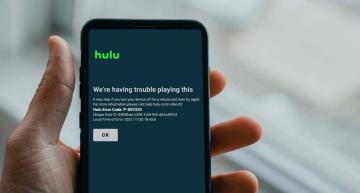Google Play teenused on paljude Android-seadmete rakenduste ja protsesside südamelöögiks. Kui Google Play teenused ei tööta, on teie telefon täiesti kasutu või võib aeg-ajalt seiskuda. Selle taga on mitu võimalikku põhjust Google Play probleemid oma telefonis.
Kui Google Play teenused pidevalt seiskuvad, on tõenäoliselt põhjuseks ootamatu süsteemikatkestus (näiteks seadme aku sai tühjaks). Vähene mälu, valed süsteemisätted ja tarkvaravead on muud tähelepanuväärsed põhjuslikud tegurid.
Sisukord

Oleme kindlad, et vähemalt üks alltoodud veaotsingu toimingutest lahendab teie seadme probleemi.
1. Sulgege mittevajalikud rakendused
Google Play teenused ja muud olulised süsteemiprotsessid võivad Androidis ebapiisava mälu (või RAM-i) tõttu kokku jooksma. Avage seadme rakenduste vahetaja ja sulgege rakendused, mida te ei kasuta. Võite kasutada ka kolmandat osapoolt kiirust suurendavad rakendused ja RAM-i optimeerijad telefoni mälu vabastamiseks ja jõudluse parandamiseks.
2. Kontrollige Google Play teenuste lubasid
Oma põhiülesannete täitmiseks vajavad Google Play teenused juurdepääsu teie seadme salvestusruumile, asukohale, WiFi-ühendustele, kaamerale, meediumifailidele, kontaktidele, SMS-idele ja paljudele muudele komponentidele. Google Play teenuste loataotluste tagasilükkamine põhjustab rakenduse kokkuvarisemise. Kontrollige rakenduse seadete menüüd ja veenduge, et annate kõik load.
Suunduge poole Seaded > Rakendused ja märguanded > Rakenduse teave (või Vaadake Kõik rakendused) > Google Play teenused > load ja veenduge, et jaotises „Keelatud” poleks ühtegi üksust. Kui luba on keelatud, puudutage seda ja valige Lubama.

3. Värskendage Google Play teenuseid
Google Play teenused aitavad teie rakendusi värskendada. Seega on mõttekas oma seadmesse alati installida teenuse uusim versioon. Kuigi Android värskendab Google Play teenuseid automaatselt, peaksite kontrollima, kas teil on uusim versioon, eriti kui rakenduses esineb tõrkeid.
- Minema Seaded > Rakendused ja märguanded > Rakenduse teave > Google Play teenused.
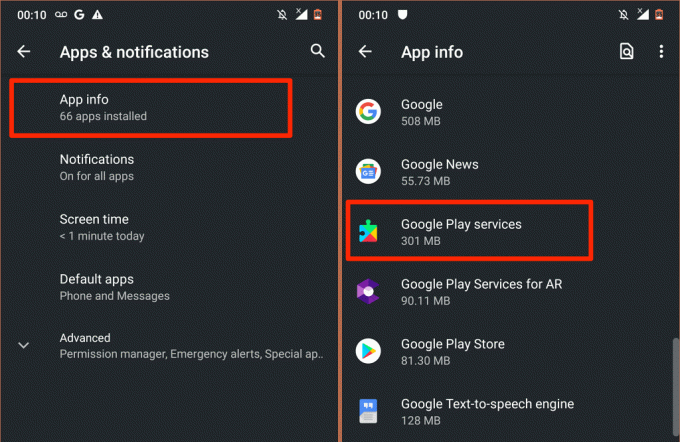
- Laiendage Täpsemalt rippmenüüst ja valige Rakenduse üksikasjad jaotises "Kauplus".

Leiad a Deaktiveeri lehel nuppu, kui Google Play teenused on ajakohased. Vastasel juhul puudutage Värskenda rakenduse värskenduse installimiseks.
4. Kuupäeva ja kellaaja konfigureerimise automatiseerimine
Paljud Google'i rakendused ja teenused ei tööta, kui teie seadme kuupäeva ja kellaaja teave on vale. Rakenduste allalaadimine või värskendused Play poes võib ebaõnnestuda. Mõned andmete sünkroonimise toimingud jääb ka seisma. Tegelikult võite kokku puutuda raskusi Internetile juurdepääsuga.
Minema Seaded > Süsteem > Kuupäev Kellaaeg ja veenduge, et olete lubanud Kasutage võrgu pakutavat aega ja Kasutage võrgu pakutavat ajavööndit.

5. Lähtestage Play pood
Google märgib, et Play poe vahemälu ja salvestusruumi tühjendamine võib lahendage Google Play teenustega seotud probleemid.
- Toksake ja hoidke Play poe ikooni ning puudutage ikooni teabe ikoon.

- Valige Salvestusruum ja vahemälu.
- Puudutage valikut Tühjenda vahemälu ikooni, puudutage Tühjenda salvestusruumja valige Okei kinnitusel.

Seejärel ühendage telefon Internetiga – eelistatavalt Wi-Fi kaudu –, käivitage Play pood ja oodake, kuni Android poe seadistab.
6. Värskendage Androidi süsteemi veebivaadet
The Androidi süsteemi veebivaade (ASW) on veel üks süsteemirakendus, mis võib mõjutada Play teenuste toimivust. Kui ASW on vigane või aegunud, võib teie Android-seade kuvada veateate „Google Play teenused peatuvad pidevalt”.
- Otsige üles ja valige oma seadme rakenduse teabemenüüst Android System Webview (Seaded > Rakendused ja märguanded > Rakenduse teave).
- Laiendage Täpsemalt jaotis ja valige Rakenduse üksikasjad.

- Puudutage Värskenda et installida oma seadmesse uusim Android System Webview versioon.

Kui ASW on ajakohane, kuid Google Play teenused jooksevad pidevalt kokku, proovige lähtestada ASW tehase vaikeseadetele.
- Puudutage kolme punktiga menüüikooni ja valige Desinstallige värskendused.

Kui Android System Webview lähtestamine probleemi ei lahenda, naaske Play poodi ja värskendage rakendust.
7. Lubage Google Play teenused uuesti
See tõrkeotsingu lahendus töötas paljude Androidi kasutajate jaoks selles võluväel Google'i kogukonna lõim. Järgige juhiseid hoolikalt ja vaadake, kas see aitab.
- Minema Seaded > Turvalisus ja valige Seadme administraatori rakendused.

- Lülitage sisse Leia minu seade ja muud seadme administraatorirakendused. Valige Inaktiveerige see seadme administraatorirakendus iga keelatava rakenduse jaoks.

- Nüüd minge Google Play teenuste rakenduse teabelehele (Seaded > Rakendused ja märguanded > Rakenduse teave > Google Play teenused), valige Keelaja valige Keela rakendus kinnitussõnumis.

- Käivitage Play pood, valige Lülitage sisse kui teil palutakse lubada Google Play teenused, ja taaskäivitage seade.

8. Taaskäivitage seade
See viga võib olla tüütult püsiv – enamasti ilmneb see kohe pärast selle tühistamist uuesti päevakorda. Kui see kirjeldab teie kogemust, võib seadme taaskäivitamine probleemi lahendada.
Vajutage ja hoidke all seadme toitenuppu ja valige Taaskäivita toitemenüüs.

9. Lähtestage Google Play teenused
Liiga palju või rikutud ajutisi faile võib segada ka Google Play teenuste jõudlust. Minge Google Play teenuse rakenduste menüüsse, tühjendage selle vahemälu andmed ja kontrollige, kas see lahendab probleemi. Kustutage rakenduse salvestusruumi andmed, kui tõrge „Google Play teenused peatuvad” jätkub.
See lähtestab Google Play teenused Androidis ja loodetavasti peatab vea hüpikakna.
- Ava Seaded rakendus, valige Rakendused ja märguanded, valige Vaadake Kõik rakendused (või Rakenduse teave) ja valige Google Play teenused.
- Valige Salvestusruum ja vahemälu.

- Puudutage valikut Tühjenda vahemälu ikooni.

- Puudutage Tühjenda salvestusruum.
- Valige Kustuta kõik andmed järgmisel lehel ja valige Okei kinnitusel.

Jätke seade mõneks minutiks seisma ja laske Androidil Google Play teenuste korrektseks toimimiseks vajalikke faile automaatselt uuesti täita.
10. Värskendage oma seadme tarkvara
Teie seadmes töötava Androidi versiooni halvad koodid võivad käivitada vea „Google Play teenused peatuvad”. Installige uusim Androidi värskendus või turvapaik ja taaskäivitage seade.
Ava Seaded rakendus, suundu Süsteem > Täpsemalt > Süsteemi uuendusja installige lehel saadaolevad värskendused.

Kasutage viimase abinõuna kõva lähtestamist
Võib-olla peate lähtestage oma Android-seade kõvasti kui ükski neist soovitustest probleemi ei lahenda. Kuid enne seda võtke ühendust Google'i või seadme tootjaga Androidi abikeskus.
Tere tulemast Help Desk Geeki – ajaveebi, mis on täis usaldusväärsete tehnikaekspertide tehnilisi nõuandeid. Meil on tuhandeid artikleid ja juhendeid, mis aitavad teil probleemide tõrkeotsingut teha. Meie artikleid on alates 2008. aasta käivitamisest loetud üle 150 miljoni korra.
Tahtma muljet avaldama oma sõpru ja perekonda vinge tehnika geekry?
Tellige Help Desk Geek ja hankige igapäevaselt suurepäraseid juhendeid, näpunäiteid ja nippe! Saadame ainult kasulikke asju!
Me vihkame ka rämpsposti, loobuge tellimusest igal ajal.